win10电脑屏幕亮度忽高忽低怎么办 win10屏幕忽亮忽暗解决方法
更新时间:2024-02-07 10:16:28作者:run
许多用户在使用win10电脑时常常遇到屏幕亮度忽高忽低的困扰,而屏幕亮度对于我们的视觉体验至关重要,因此解决这一问题对于提升使用体验至关重要。那么win10电脑屏幕亮度忽高忽低怎么办呢?在本文中我们将分享win10屏幕忽亮忽暗解决方法,帮助您解决困扰。
解决方法:
1、点击左下角任务栏中的"开始",选择菜单列表中的"设置"。
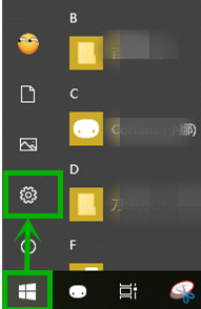
2、进入到新的界面后,点击其中的"系统"选项。
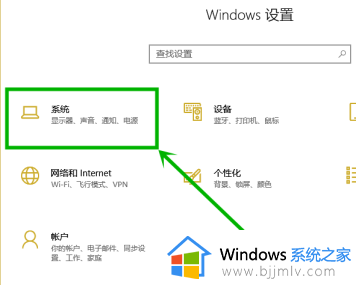
3、随后点击左侧栏中的"电源和睡眠"选项,之后点击右侧中的"其他电源设置"。
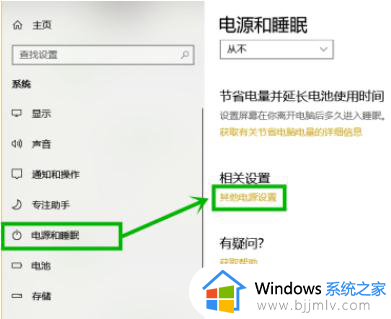
4、然后点击当前使用的电源模式右侧的"更改计划设置"按钮。
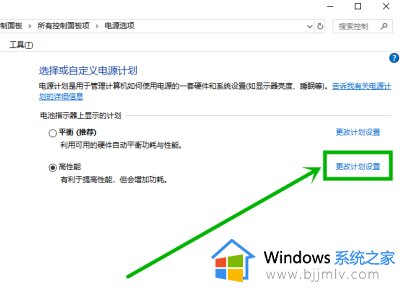
5、随后在点击下方中的"更改高级电源设置"。
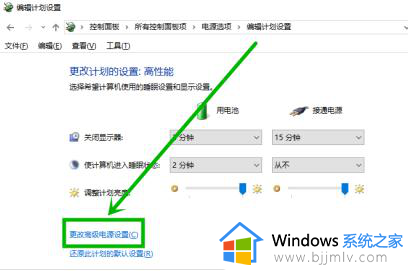
6、最后在打开的窗口中,点击"显示"选项中的"显示器亮度变暗",将"使用电池"和"接通电源"的数值都调整为"0",点击确定保存即可。
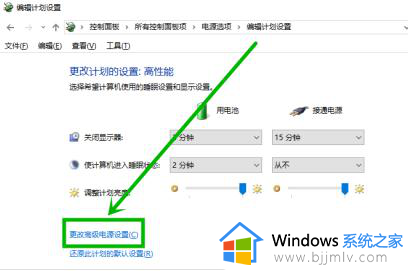
以上就是关于win10屏幕忽亮忽暗解决方法的全部内容,如果你电脑有出现类似的情况,那么就可以根据小编的操作来进行解决,非常的简单快速,一步到位。
win10电脑屏幕亮度忽高忽低怎么办 win10屏幕忽亮忽暗解决方法相关教程
- win10屏幕亮度忽明忽暗怎么回事 win10屏幕自动变暗一会儿又变亮如何解决
- win10电脑声音忽大忽小怎么办 win10电脑声音忽大忽小是怎么回事
- win10系统cpu占用率忽高忽低怎么办 win10的cpu占用率不稳定如何解决
- win10屏幕亮度怎么调暗一点 win10屏幕亮度如何调低一点
- win10扬声器声音忽大忽小怎么办 win10扬声器音量自动改变修复方法
- win10电脑声音忽大忽小怎么办 win10电脑声音一会大一会小修复方法
- win10电脑屏幕亮度怎么调节 win10调整电脑屏幕亮度方法
- win10怎么调整屏幕亮度电脑 win10怎么调节电脑的屏幕亮度
- win10电脑怎么调节屏幕亮度 如何设置win10电脑屏幕亮度
- win10电脑屏幕怎么调亮度 win10电脑屏幕亮度如何设置
- win10如何看是否激活成功?怎么看win10是否激活状态
- win10怎么调语言设置 win10语言设置教程
- win10如何开启数据执行保护模式 win10怎么打开数据执行保护功能
- windows10怎么改文件属性 win10如何修改文件属性
- win10网络适配器驱动未检测到怎么办 win10未检测网络适配器的驱动程序处理方法
- win10的快速启动关闭设置方法 win10系统的快速启动怎么关闭
win10系统教程推荐
- 1 windows10怎么改名字 如何更改Windows10用户名
- 2 win10如何扩大c盘容量 win10怎么扩大c盘空间
- 3 windows10怎么改壁纸 更改win10桌面背景的步骤
- 4 win10显示扬声器未接入设备怎么办 win10电脑显示扬声器未接入处理方法
- 5 win10新建文件夹不见了怎么办 win10系统新建文件夹没有处理方法
- 6 windows10怎么不让电脑锁屏 win10系统如何彻底关掉自动锁屏
- 7 win10无线投屏搜索不到电视怎么办 win10无线投屏搜索不到电视如何处理
- 8 win10怎么备份磁盘的所有东西?win10如何备份磁盘文件数据
- 9 win10怎么把麦克风声音调大 win10如何把麦克风音量调大
- 10 win10看硬盘信息怎么查询 win10在哪里看硬盘信息
win10系统推荐